Come combinare l'arte 3D e comica in Zbrush
Lo specialista 3D Glen Southern si unirà a noi l'8 marzo a Vertex - l'evento definitivo per gli artisti 3D e 2D. Condividerà alcuni intuizioni nell'evoluzione degli strumenti di creazione VR e dimostrano quanto possano essere utili Costruire rapidamente creature e ambienti di alta qualità nel mezzo oculus.
Scopri di più sui relatori vertice o Iscriviti per un passaggio gratuito di vertice qui .
Il pianeta Varsi Prime ha vasti oceani brulicanti della vita. Abbiamo usato questo pianeta immaginario per fare i laboratori di progettazione di creature da anni. Quale storia migliore per raccontare i pannelli fumetti di come un team di indagine è stato abbattuto da giganti creature simili a calamari mentre esaminarono il pianeta?
I modelli 3D sono stati utilizzati nel lavoro comico da anni. Questo tutorial dà una piccola introduzione su come creare modelli 3D di base in VR (Medium medio di Oculus) o all'interno di Zbrush e quindi renderli in uno stile cel-shader per creare unici 3D Art. . Di seguito è riportato il nostro design finale.

- Scarica i file per questo tutorial
Spesso inizio il mio processo di progettazione all'interno di un auricolare VR in questi giorni. Posso bloccare una creatura o una progettazione di veicoli in pochissimo tempo, e anche se è molto difficile, posso risolvere molti problemi di progettazione prima di commettere un tempo reale alla modellazione dettagliata.
Lavorerò attraverso come creare l'intera scena in VR, come usarlo all'interno di Zbrush come guida, come creare una nave a basso poligono con Zmodeler e scolpire la creatura principale del calamaro. Alla fine, esplorerò come creare materiali che rendono le tue creazioni come pagine in stile comico cel-ombreggiato. Se vuoi spingere ulteriormente le tue abilità, dai un'occhiata al nostro Roundup of Great Tutorial Zbrush. .
Fare clic sull'icona in alto a destra per ogni immagine per ingrandirlo
01. Trova la storia dietro il progetto

Questo progetto e la copertura di accompagnamento riguardano di raccontare una storia usando un rendering in stile comico in Zbrush. Trovo che aiuta davvero a stabilire la storia che guida l'azione nella scena prima di iniziare addirittura per costruire qualsiasi modello. Volevo fare un pannello comico che ha avuto un'astronave del team di sondaggi (o flotta!) Essendo distrutta da grandi creature marine. Adoro mostrando immagini a schermo diviso nel mio lavoro, metà sott'acqua, metà sopra le onde, e questa è stata una grande opportunità per provare quella su una scala più grande.
02. Dracca un'idea
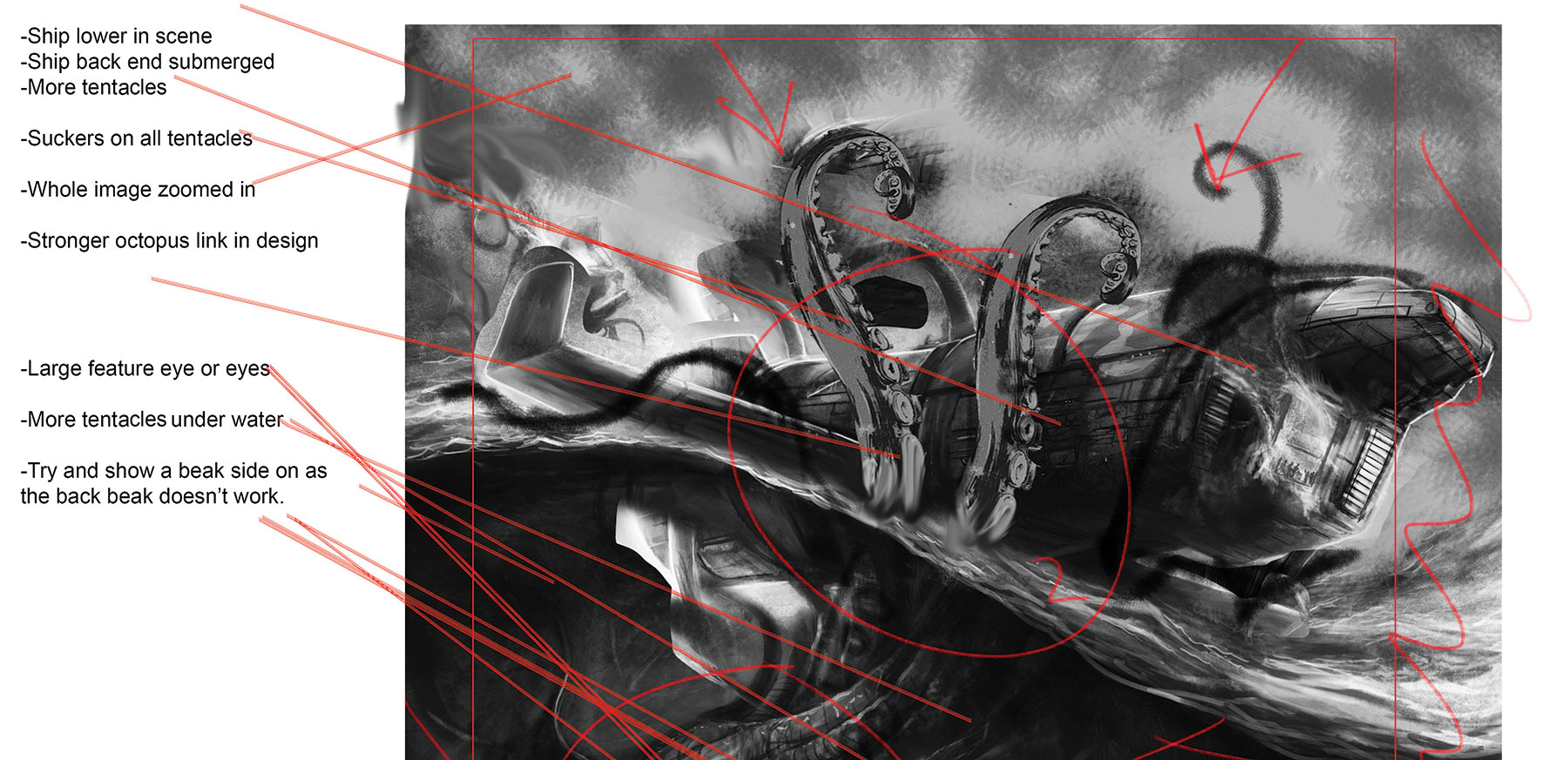
A volte vado direttamente nella modellazione del concetto per far uscire le mie idee, ma molto spesso mi siederò e schizzo con Photoshop e My Wacom, con l'iPad e procreare, o più spesso che non solo in a taccuino . Per questa idea del pannello, volevo che il primo piano sia dominato da un grande alieno di calamaro che afferra una astronave mentre scremava sulla superficie del mare. Metto l'area caratteristica in basso a sinistra e in alto a destra, che è dove si trovano gli occhi del calamaro e la parte anteriore della nave.
03. Usa VR per disegnare il piano

Sempre più ora sto usando VR nel mio flusso di lavoro di progettazione. Se desideri seguire e hai una spaccatura oculus, scarica Oculus Medium, che è un programma di scultura basato su Voxel. Utilizzare gli strumenti di base per bloccare l'intera scena prima di arrivare a Zbrush. Questo è uno dei modi più veloci che conosco per creare un'intera scena in una quantità davvero breve di tempo e rispondere a molti layout e ridimensionare domande.
- I migliori cuffie VR per il 2019
04. Spostarsi in zbrush
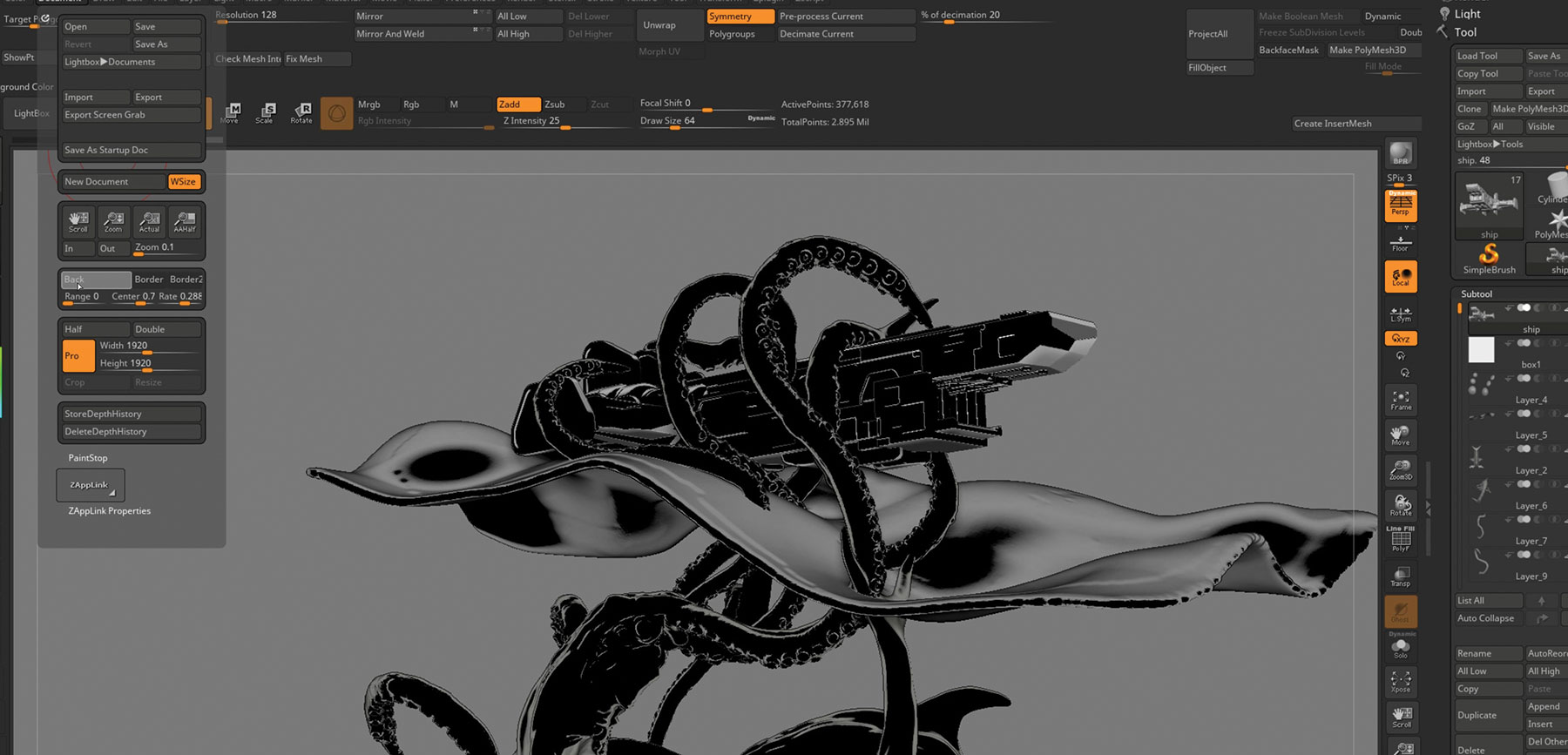
Una delle grandi cose del mezzo Oculus è che può esportare i tuoi modelli e qualsiasi lavoro di vernice che hai fatto in un numero di formati utilizzabili. Come vogliamo utilizzare i modelli come riferimento in Zbrush, possiamo utilizzare i formati FBX o OBJ.
Utilizzare il file & GT; Esporta la funzione in media per inviare i modelli come descritto. In Zbrush, l'importazione OBJ è nel pannello degli strumenti e l'importazione FBX può essere trovata nel pannello Zplugin. I modelli sono disponibili come sottotioli separati come sono disposti a medio.
05. Disporre la scena nelle sezioni
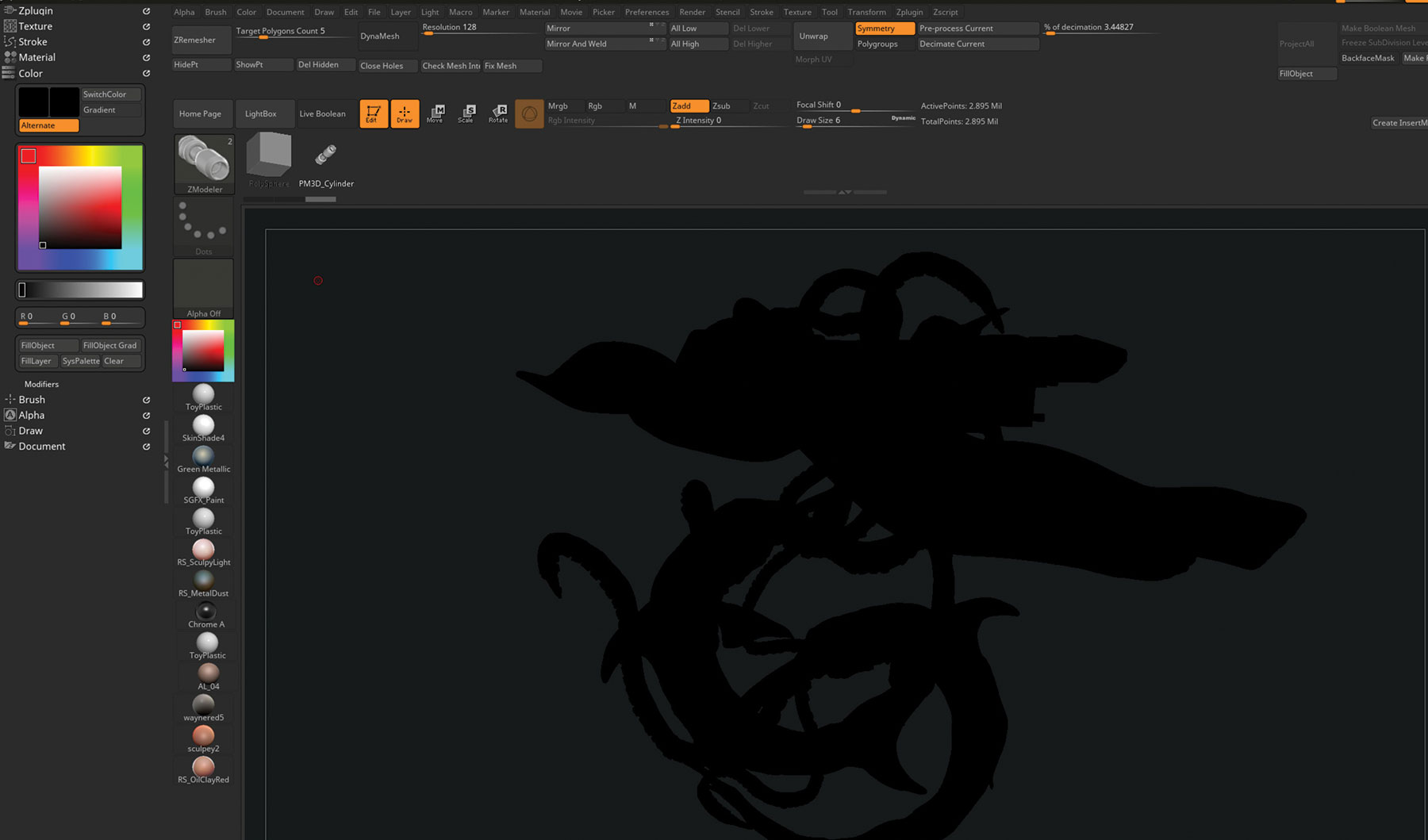
Rompere la scena in sezioni. Inizia con la nave, poi il corpo, e poi sui tentacoli e infine le onde. Come abbiamo un modello ruvido per lavorare con esso è facile remake o modificare la sezione individuale e quindi sostituire quel sottotool con la nuova (se non hai fatto la sezione VR, usa semplicemente il riferimento 2D come guida). Passa a un colore nero in zbrush e vedere come appare il layout con un materiale piatto. Quindi, costruisci la nave da zero.
06. Inizia sulla nave

La nave è meglio costruita utilizzando il pennello Zmodeler (BZM sulla tastiera). Questo è un grande strumento di modellazione a basso poligono e semplifica la creazione di modelli hard-bordi con una certa velocità. È possibile iniziare con qualsiasi forma e utilizzare MakpolyMesh3D nel pannello degli strumenti. Quindi cerca inizializzare e premere QCube. Colpire X usare la simmetria. Con B. , Z. , M. Sequenze di tasti che usi il pennello Zmodeler.
Lo strumento principale che utilizzeremo è la funzione QMESH per estrarre nuovi forme Polygon di Polygon. Puoi usare il Alt chiave per effettuare selezioni temporanee.
07. Utilizzare Zmodeler per creare il modello principale
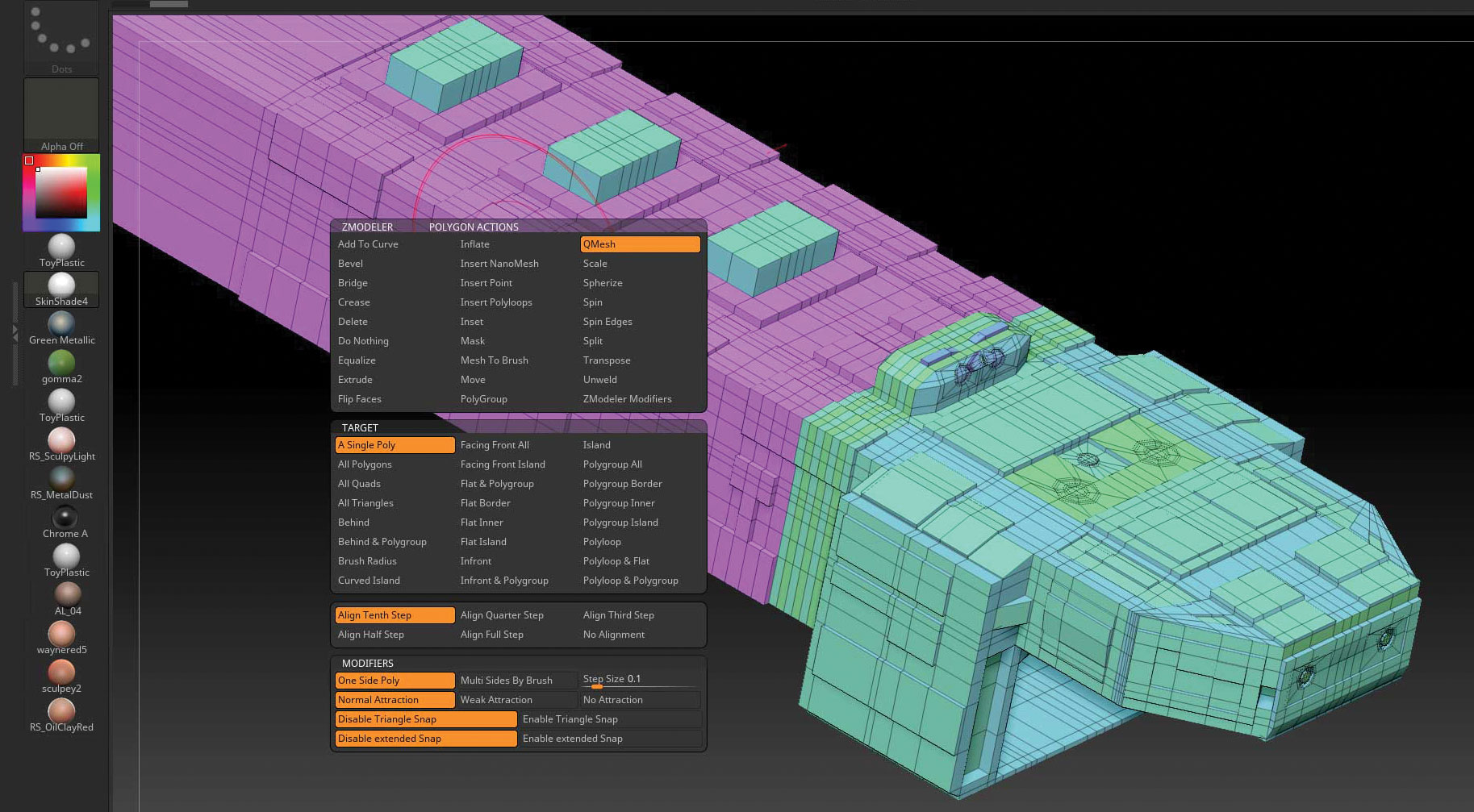
Vale la pena passare il tempo per imparare tutti gli strumenti di Zmodeler (testa a Zclassroom di Pixologic per tutorial gratuiti). Aggiungi dettagli utilizzando le tre modalità (facce, bordi e punti) in base a ciò che si è in bilico quando si preme la barra spaziatrice. Le azioni principali che userai sono Qmesh, inserire la linea (bordi) e dividere (punti). Queste tre azioni ti otterranno la maggior parte dei dettagli necessari per il nucleo del modello. Continua ad aggiungere dettagli al corpo.
08. Blocca il corpo

L'idea con questo tipo di modellazione è aggiungere interesse visivo e fare una forma interessante piuttosto che creare un modello perfetto. Con il tipo di rendering, dovremo usare dobbiamo aggiungere un sacco di dettagli superficiali (aka greeble). Lavora sulla pannellatura, le finestre, le prese d'aria, le pinne, le torri ecc., Tutto ciò che darà qualche dettaglio quando lo renderà senza diventare troppo complesso.
Con Qmesh è possibile estrarre superfici inclinate nei passaggi. Ci sono molte diverse impostazioni da giocare con Zmodeler se vuoi trascorrere del tempo su questo tipo di dettaglio.
09. Blocca le ali

Inizia un altro QCube come nuovo modello nel pannello degli strumenti: Strumento & GT; Inizializzato e GT; QCube. Aggiungi che nella nave Ztool come nuovo sottotool. Utilizzando gli stessi strumenti Zmodeler, modella l'ala secondo il riferimento o il modello di layout VR. Guarda il modello da tutti gli angoli e ottieni un contorno davvero forte.
Metti alcune pinne verticali nell'uso dell'azione Qmesh e quindi aggiungere dettagli a quei montanti. Puoi avere tanti sottili aggiuntivi che ti piace fare questa nave; Stiamo per tenerlo molto basso poligono per darci forme piacevoli, croccanti e in stile comico.
10. Creare i motori e i jet
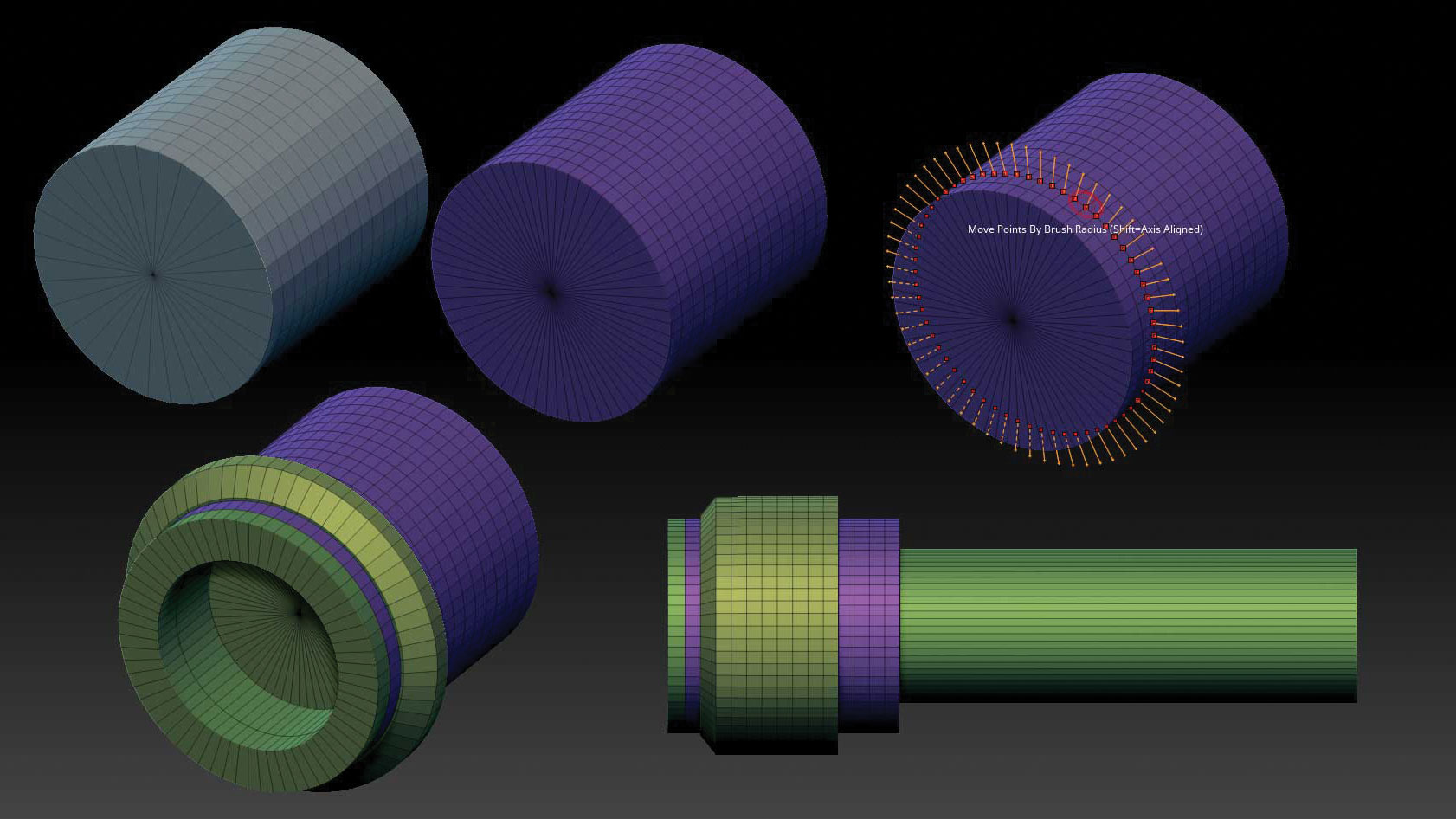
Per rendere i getti e le parti più cilindriche utilizzare un cilindro3D dal pannello degli strumenti. Nel pannello inizializzalizzato ha impostato l'HDIVide a 64, che ti darà un cilindro dettagliato. Utilizzare MakpolyMesh3D per renderlo modificabile. Accendi la simmetria con le impostazioni di radiali (Little R), 64, su Y. Ora puoi andare a Zmodeler (B, Z, M) e modificare i cilindri come il tornio con tutti gli stessi strumenti di prima. Questo metodo verrà utilizzato ogni volta che abbiamo bisogno di tubi, getti, tubi ecc. Crea alcuni motori e appendano loro nello Ztool principale.
11. Aggiungi interesse visivo

Tieni presente che vogliamo fare un'immagine piacevole piuttosto che un modello accurato. Un sacco di modello sarà nell'oscurità, e come è come un comico che sarà un colore solido. Rompere quelle aree con qualcosa di visivamente accattivante. Aggiungere jets e armi quando pensi che cattureranno l'occhio dello spettatore o rendono la silhouette più attraente. Prova ad aggiungere motori di dimensioni diverse e li strattono l'uno sull'altro. Ricordarsi di guardare da tutti gli angoli e soprattutto dall'angolo da cui vogliamo renderlo.
12. Greeble usando la spazzola in rete inserita
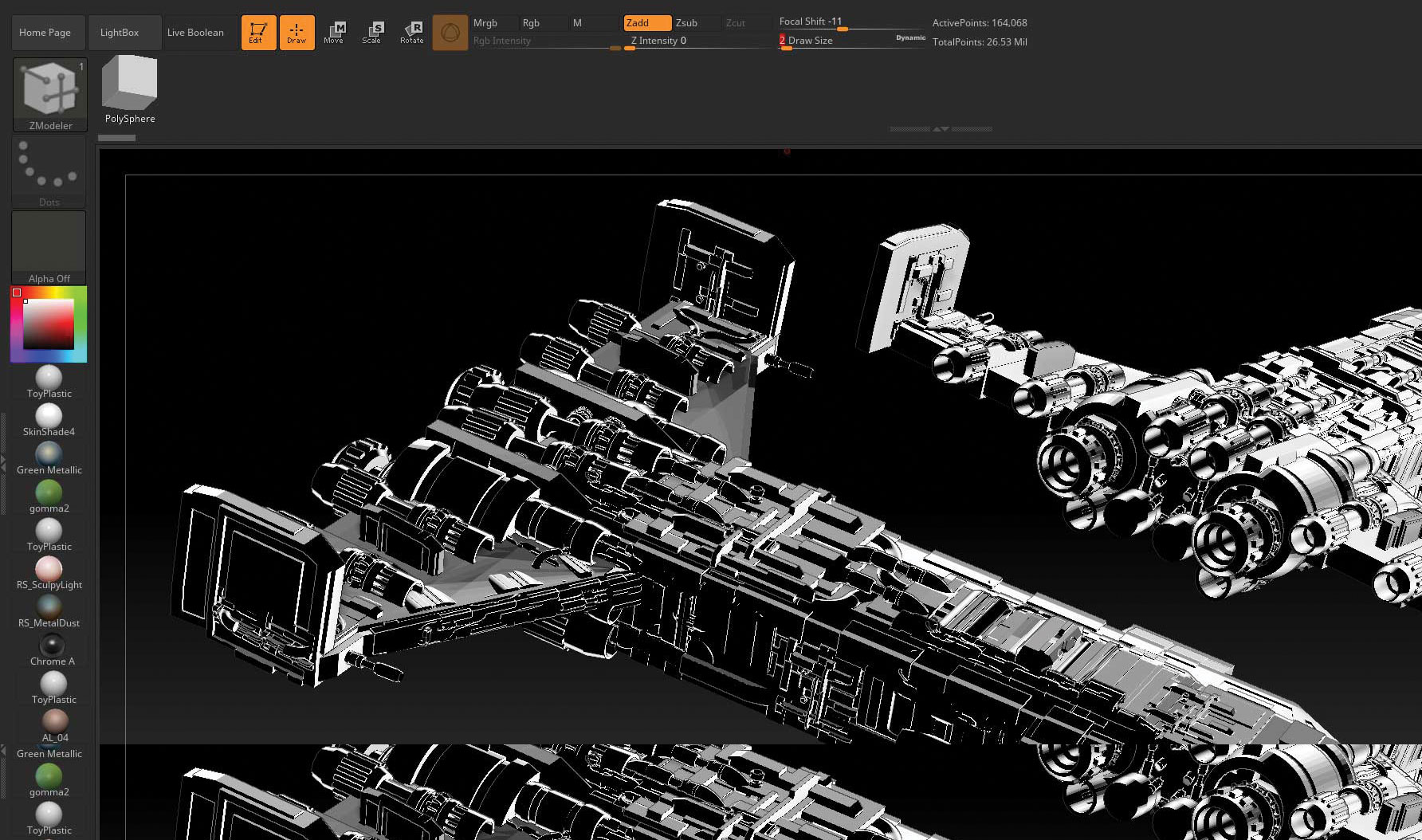
Qualsiasi piccolo Ztools che fai può essere aggiunto a un spazzolino in rete inserito e utilizzato per aggiungere più dettagli. Ad esempio, fai un altro articolo del cilindro. Vai a Brush & GT; Crea e GT; Creatoinsermesh. Fallo di nuovo con un altro, ma usare l'aggiunta piuttosto che un nuovo.
Se ti colpisci M. Ora vedrai che hai fatto un piccolo set di oggetti greeble. Ora puoi aggiungerli al tuo modello secondo necessità. Vai al materiale e seleziona il materiale contorno per vedere come la nave sta guardando in uno stile di comico di base.
13. Rendi il corpo principale dell'alieno

Se si dispone di un modello di base da VR, usa semplicemente Zremesher nel pannello degli strumenti per creare una nuova base per il corpo alieno del calamaro. Se si desidera effettuare la base da zero, utilizzare il metodo ZSphere. Disegna un ZSphere con simmetria acceso e aggiungi più uno per uno per rendere il corpo curvo. Aggiungere le pinne e la coda di fluke. Puoi ridimensionare, ruotare e spostare ogni sfera.
Una volta che il volume è corretto, vai in pelle adattativa nel pannello degli strumenti e creare una versione geometrica. Ora puoi scolpire su questa versione e iniziare i dettagli.
14. Dettaglio il corpo
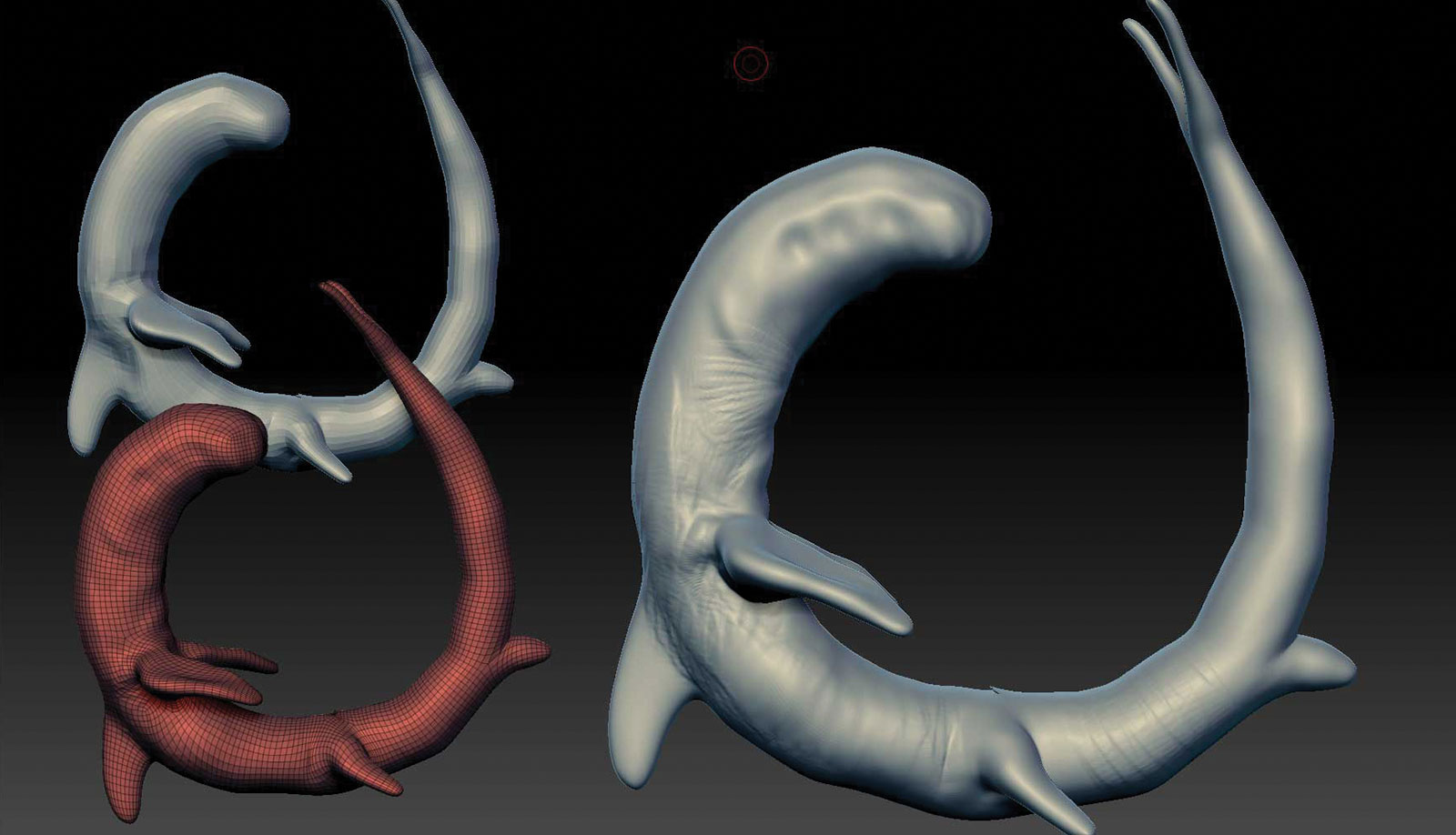
Utilizzare Zremesher nel pannello degli strumenti per portare il conto del poligono fino a un livello inferiore e per dare al modello una copertura uniforme dei poligoni. Suddividendo il modello ( Ctrl. +. D. ) e inizia a scolpire utilizzando lo strumento di accumulo di argilla e lo strumento Sposta. Passando a questi due è possibile ottenere la maggior parte della forma dettagliata. Uso Cambio Per utilizzare il pennello liscio mentre vai. Forma prima il corpo complessivo e appiattire le pinne. Aggiungi un po 'di dettaglio attorno al petto e alla gabbia toracica (è un calamaro alieno, quindi prendi qualche libertà qui).
15. Crea gli occhi del calamaro
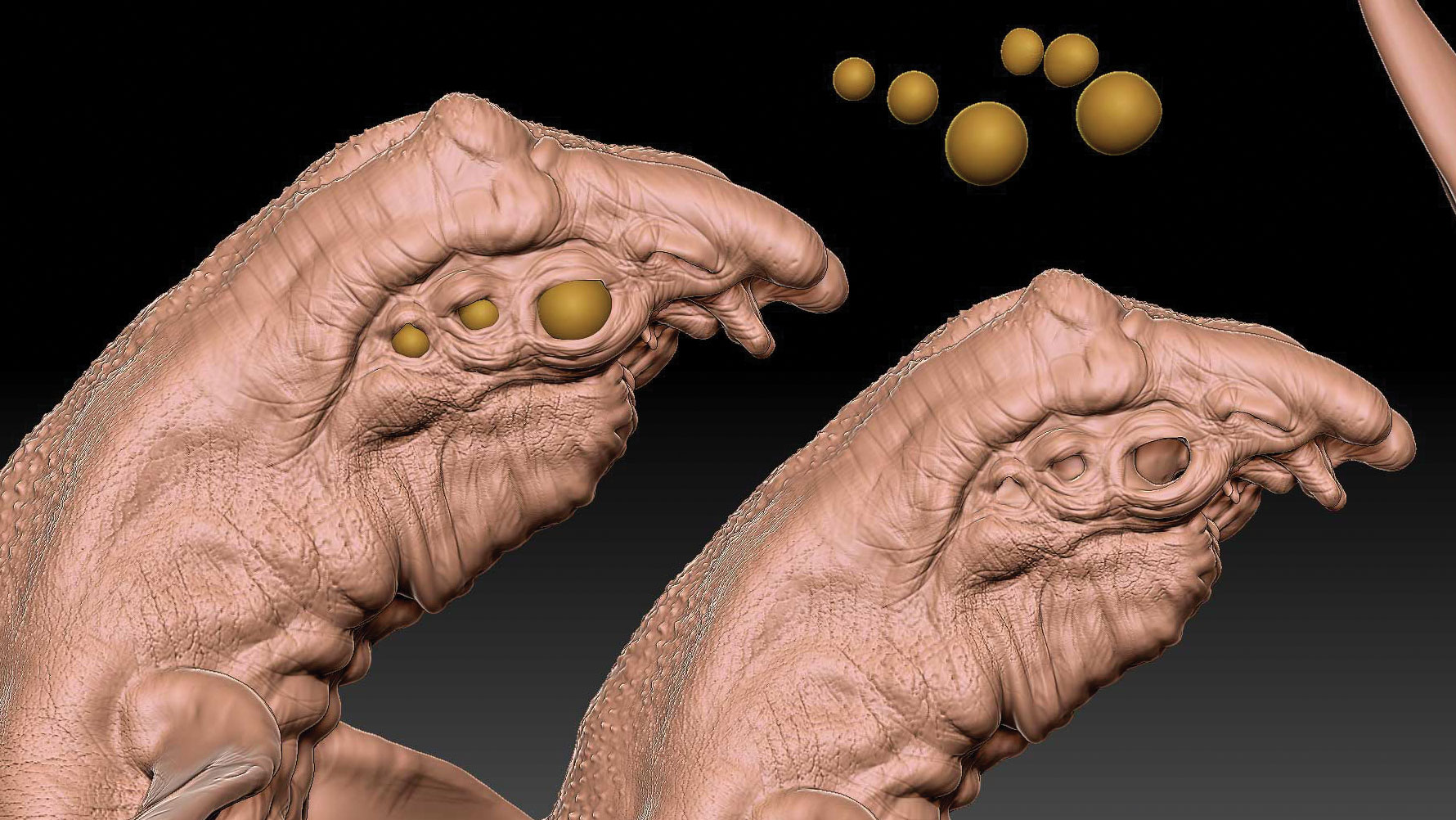
Aggiungi gli occhi come sottotitoli separati. Creare una sfera e usa makpolymesh3d. Aggiungi nel sottotitolo del calamaro. Duplicato due volte con simmetria in modo da avere tutti e sei gli occhi. Mettili nella testa e ri-scolpisci la zona della testa del corpo per aggiungere rughe e palpebre se necessario. La forma dell'area che l'occhio si trova è importante quanto l'occhio stesso. Assicurati che si adatta all'assistenza della creatura. Usa lo strumento Sposta sul corpo e gli occhi per assicurarsi che siano corretti.
16. Aggiungi Tentacles.

Come con il corpo, se hai sgrossato alcuni tentacoli in VR, usa quelli con Dynamesh o Zremesher. Se li stai facendo di nuovo da sfere da usare di nuovo. Bloccare la lunghezza del tentacolo, diventando più piccolo alla fine. Usa di nuovo la pelle adattativa e poi scolpire su quel nuovo Ztool. Prenditi il tuo tempo e scolpisci i ventosi sulla parte inferiore del tentacolo usando lo strumento di accumulo di argilla.
È possibile utilizzare una forma TORUS e renderla in una spazzola di inserimento se questo metodo ti va meglio. Dovrai dinammare il tentacolo finito insieme.
Pagina successiva: fai modifiche finali e rendono la tua scena
- 1.
- 2.
Pagina corrente: Pagina 1
Pagina successiva Pagina 2Come si fa - Articoli più popolari
Come disegnare un leone
Come si fa Sep 16, 2025Benvenuti nella nostra guida su come disegnare un leone. Il re della giungla, il leone è uno, se non i felini più grandi, più forti e potenti del mondo...
Come disegnare Asuka da Neon Genesis Evangelion
Come si fa Sep 16, 2025(Immagine di immagine: Paul Kwon) Creazione Disegni dei personaggi Per vivere è un sogno che si avver..
Ricreare un manga classico
Come si fa Sep 16, 2025Sono stato un enorme fan del manga dall'infanzia ed è impossibile nascondere l'influenza che la passione ha sulla mia arte. Nell..
Affinità Designer: come usare il personaggio dei pixel
Come si fa Sep 16, 2025Affinity Designer è un popolare strumento di modifica vettoriale per Mac, Windows e ora iPad. . L'app è intellig..
Creare e animare Poligoni SVG
Come si fa Sep 16, 2025In questo tutorial creeremo una gamma di immagini dai triangoli SVG e impostare una transizione animata da un'immagine a un altro..
Dipingi un ritratto in peloso Pet
Come si fa Sep 16, 2025Il nostro ritratto di gatto finito Pittura animali domestici e disegnare animali può essere mo..
Come creare Hair in Cinema 4D
Come si fa Sep 16, 2025Ispirato alla fantastica arte del personaggio di Carlos Ortega Elizalde e Lois van Baarle, ho deciso di provare la mia mano alla ..
Categorie
- AI E Machine Learning
- Airpods
- Amazon
- Amazon Alexa E Amazon Echo
- Amazon Alexa & Amazon Echo
- Amazon Fire TV
- Amazon Prime Video
- Android
- Android Telefoni E Tablet
- Telefoni E Tablet Android
- Android TV
- Apple
- Apple App Store
- Apple HomeKit & Apple HomePod
- Apple Music
- Apple TV
- Apple Guarda
- Apps & Web Apps
- App E App Web
- Audio
- Chromebook & Chrome OS
- Chromebook & Chrome OS
- Chromecast
- Cloud & Internet
- Cloud E Internet
- Cloud E Internet
- Hardware Del Computer
- Storia Del Computer
- Cavo Taglio E Streaming
- Tagliamento E Streaming Del Cavo
- Discorder
- Disney +
- DIY
- Veicoli Elettrici
- Ereader
- Essentials
- Spiegatori
- Gaming
- Generale
- Gmail
- Google Assistant & Google Nest
- Google Assistant E Google Nest
- Google Chrome
- Google Documenti
- Google Drive
- Google Maps
- Google Play Store
- GLI GOOGLE SCHEDE
- Google Slides
- Google TV
- Hardware
- HBO MAX
- Come Si Fa
- Hulu
- Internet Slang & Abbreviazioni
- IPhone E IPad
- Kindle
- Linux
- Mac
- Manutenzione E Ottimizzazione
- Microsoft Edge
- Microsoft Excel
- Microsoft Office
- Microsoft Outlook
- Microsoft PowerPoint
- Microsoft Teams
- Microsoft Word
- Mozilla Firefox
- Netflix
- Nintendo Switch
- Paramount +
- PC Gaming
- Peacock
- Fotografia
- Photoshop
- PlayStation
- Privacy E Sicurezza
- Privacy E Sicurezza
- Privacy E Sicurezza
- Roundup Del Prodotto
- Programmazione
- Raspberry Pi
- Roku
- Safari
- Samsung Phones & Tablets
- Telefoni E Compresse Samsung
- Allentato
- Casa Intelligente
- Snapchat
- Social Media
- Spazio
- Spotify
- Tinder
- Risoluzione Dei Problemi
- TV
- Videogiochi
- Realta Virtuale
- VPNS
- Browser Web
- WiFi & Router
- Wifi & Router
- Windows
- Windows 10
- Windows 11
- Windows 7
- Xbox
- Youtube & YouTube TV
- YouTube E YouTube TV
- Zoom
- Spiegatori






